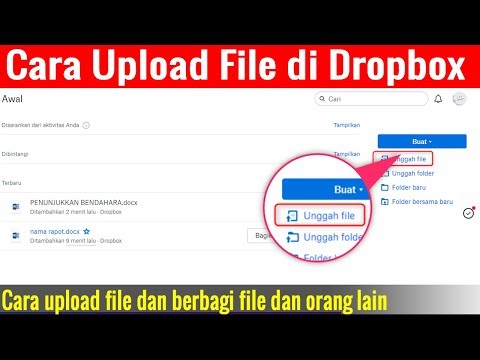Pengaturcaraan kadang-kadang agak membosankan dan membosankan, terutamanya ketika mengikuti kelas pengaturcaraan. Selalunya program yang anda buat hanya menghasilkan semua perkara dalam tetingkap kecil hitam dan itu sahaja. Dalam bahasa pengaturcaraan Python, anda boleh menggunakan sesuatu yang disebut Turtle Graphics yang membolehkan anda membuat beberapa program yang cukup keren. Pengaturcara dari mana-mana tahap kemahiran boleh menggunakannya untuk membuat corak geometri yang menarik di Python.
Langkah-langkah

Langkah 1. Muat turun penyusun Python.
Pastikan memuat turun versi 2.7.

Langkah 2. Buka shell Python
Pergi ke bawah folder Python 2.7 dan klik “IDLE (python GUI). Ia harus muncul dengan cangkang python seperti ini.

Langkah 3. Mulakan fail baru dari shell
Di sudut kiri atas klik fail dan pada drop down klik "New File". Ini akan membuka fail tanpa tajuk di mana anda akan menulis program anda.

Langkah 4. Import Grafik Penyu
Untuk dapat menggunakan grafik penyu, anda perlu mengimportnya ke program anda. Anda ini pada baris pertama kod anda. Anda hanya menaip "dari penyu import *" seperti itu. Untuk memberi program anda warna yang dihasilkan secara rawak, di baris seterusnya anda perlu menaip "import random".

Langkah 5. Buat skrin dalam program anda
Untuk mempunyai grafik dalam program anda, Anda harus membuat layar untuk ditampilkan. Anda melakukan ini dengan membuat pemboleh ubah (yang terbaik adalah nama layar berubah-ubah) dan menetapkannya sama dengan fungsi "Layar ()". Ukuran skrin juga perlu ditetapkan. Pada baris seterusnya anda mengambil nama pemboleh ubah yang anda buat untuk skrin anda dan menggunakan fungsi ukuran skrin. Contohnya: screen.screensize (400, 400, "hitam"). Di dalam tanda kurung adalah menetapkan ketinggian, lebar, dan warna latar layar.

Langkah 6. Buat pen untuk melukis corak geometri
Sama seperti langkah sebelumnya dengan layar, anda menetapkan pemboleh ubah (pen terbaik bernama untuk menyelamatkan kekeliruan) sama dengan fungsi "Pen ()". Pada baris seterusnya anda menetapkan kelajuan pen menggunakan fungsi kecepatan dengan cara yang sama seperti langkah terakhir, namun alih-alih menggunakan ". Layar" anda menggunakan ". Kecepatan". Di dalam kurungan anda menetapkan kelajuan (untuk membuat corak dengan cepat, cuba tetapkan kelajuan ke 75).

Langkah 7. Buat pemboleh ubah kemudian untuk digunakan sebagai ukuran segi empat sama
Corak geometri sejuk yang anda dapat dalam program ini dibuat dari banyak kotak yang dilukis di skrin. Anda perlu membuat pemboleh ubah bernama "size" dan sama dengan 20 yang akan digunakan untuk menetapkan ukuran kotak ini

Langkah 8. Buat gelung untuk
Untuk mendapatkan corak geometri yang diinginkan, anda perlu memastikan pen menghasilkan kotak, anda melakukan ini melalui pengulangan yang dimaksudkan dengan gelung untuk. Ini dilakukan dengan menulis pada baris kod seterusnya "untuk i dalam jarak (150):". Apa yang dilakukannya ialah mengatur program untuk menjalankan sesuatu 150 kali, untuk kes ini, ia akan digunakan untuk melukis kotak 150 kali yang akan menghasilkan corak geometri yang sejuk. (Semua langkah setelah membuat loop untuk perlu berada di dalam untuk loop. Ini dilakukan hanya dengan menekan tombol tab dan lekukan. Walau bagaimanapun, ia mesti melakukan ini secara automatik untuk anda setelah membuat gelung.)

Langkah 9. Sediakan warna rawak
Untuk memberi corak warna yang dihasilkan secara rawak, anda perlu melakukan perkara berikut. Pada baris seterusnya buat pemboleh ubah bernama "r" dan tetapkan sama dengan "random.randint (0, 225). Ulangi langkah ini dua kali lagi dengan menggunakan nama pemboleh ubah "g" dan "b".

Langkah 10. Simpan warna rawak
Sekarang terdapat tiga pemboleh ubah yang menghasilkan nombor rawak, anda perlu menyimpannya dalam pemboleh ubah. Pada baris seterusnya kod membuat pemboleh ubah bernama "randcol" dan tetapkan sama dengan "(r, g, b)".

Langkah 11. Benarkan program menggunakan warna
Untuk memberi program anda akses ke warna, anda telah menjalankan fungsi warna. Untuk menjalankan fungsi warna yang perlu anda lakukan adalah ketik pada baris seterusnya kod "colormode (255)" dan beralih ke baris seterusnya.

Langkah 12. Tetapkan warna
Dengan menggunakan pen yang anda buat lebih awal, anda akan menetapkan warnanya. Anda melakukannya dengan menulis "pen.color (randcol)". Ini sekarang akan memberi warna pena anda secara acak ketika melukis coraknya.

Langkah 13. Beri arahan pen
Untuk mendapatkan kesan yang diinginkan, anda perlu mengetik “pen.circle (ukuran, langkah = 4)”. Pada langkah 7 anda membuat pemboleh ubah "ukuran" yang digunakan di sini. Kemudian bahagian "langkah = 4" adalah yang membentuk segi empat sama.

Langkah 14. Putar pen
Corak sejuk datang dari memutar pen pada setiap lelaran gelung. Anda menghidupkan pena dengan menulis pada baris seterusnya kod "pen.right (55)". Ini menjadikan pen berpusing ke kanan pada 55 darjah setiap kali melalui gelung.

Langkah 15. Tingkatkan ukuran segi empat sama
Sebahagian daripada corak kerennya ialah persegi terus bertambah besar. Anda melakukannya dengan menulis baris terakhir kod “size = size +3”. Oleh itu, setiap kali melalui gelung ia meningkatkan ukuran segi empat hingga 3.

Langkah 16. Jalankan program
Program anda semestinya seperti di sini. Untuk melihat corak geometri yang sejuk, anda hanya perlu tekan "f5" pada papan kekunci anda.
Petua
- Kali pertama dijalankan, ia akan meminta anda menyimpan program, pastikan anda menyimpannya sebagai fail.py
- Setelah berjalan untuk pertama kalinya jika mengatakan program tidak bertindak balas abaikan saja dan keluar dari program.